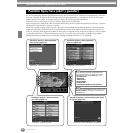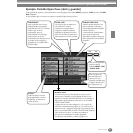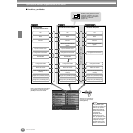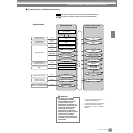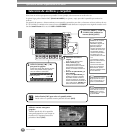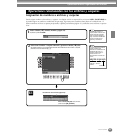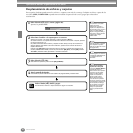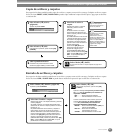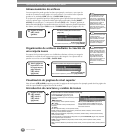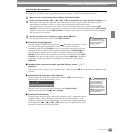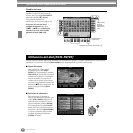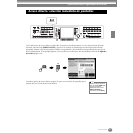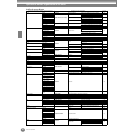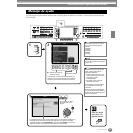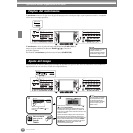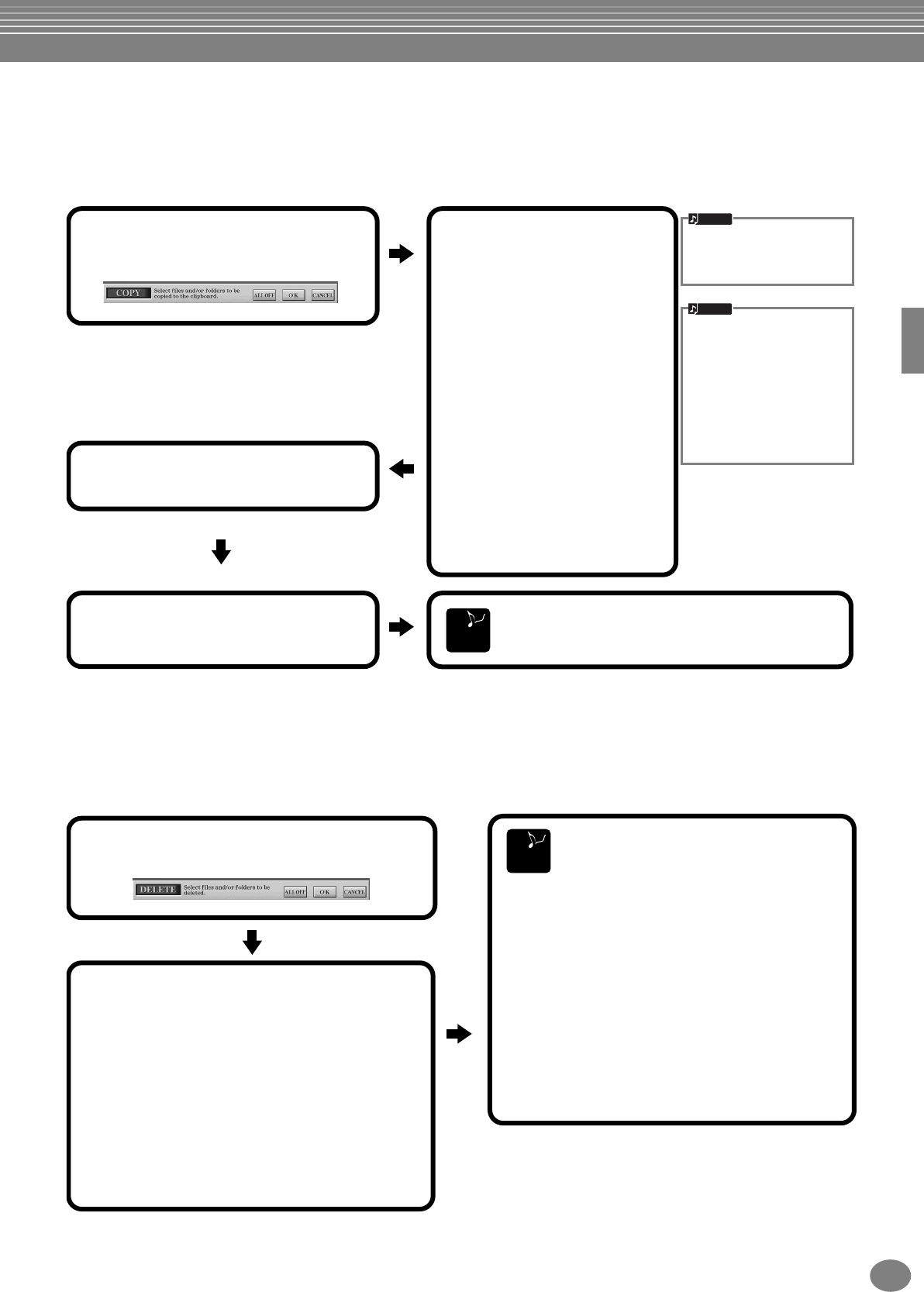
Operaciones básicas: organización de los datos
47
CVP-210/208
Copia de archivos y carpetas
Para organizar los datos también puede copiar los archivos y carpetas como más le convenga. Cualquier archivo o carpeta
de las secciones
PRESET
,
USER
y
FLOPPY DISK
se puede copiar mediante la operación de copiar y pegar que se describe
a continuación.
Borrado de archivos y carpetas
Para organizar los datos también puede borrar los archivos y carpetas como más le convenga. Cualquier archivo o carpeta
de las secciones
USER
y
FLOPPY DISK
se puede borrar mediante la operación que se describe a continuación.
END
1
Pulse el botón [3▼] (COPY)
(página 40).
Aparece la pantalla COPY.
2
Seleccione el archivo o
carpeta.
Seleccione el archivo o la carpeta
adecuado y presione el botón
[7
▼
](OK).
Se resalta el archivo o la carpeta
seleccionado. Para seleccionar otro
archivo o carpeta, presione uno de los
botones [A] - [J].
Es posible seleccionar varios archivos
y carpetas al mismo tiempo, aunque
se encuentren en páginas distintas.
Para liberar a cancelar la selección,
pulse de nuevo el botón del archivo o
carpeta seleccionados.
Pulse el botón
[6▼] (ALL)
para
seleccionar todos los archivos o
carpetas de la página que se
muestra(PRESET/USER/FLOPPY
DISK). Cuando se pulsa el botón
[6▼]
(ALL)
, el botón
[6▼]
cambia a
"ALL
OFF"
, lo que le permite liberar o
cancelar la selección.
3
Pulse el botón [7▼] (OK).
Para detener la operación, pulse el botón [8▼]
(CANCEL).
Tenga en cuenta que las
funciones de copia sólo son
para su uso personal.
NOTA
4
Abra la pantalla de destino.
Únicamente se pueden seleccionar como
destino las páginas USER y FLOPPY DISK.
Pulse el botón [4▼] (PASTE).
De esta forma el archivo o carpeta copiados se pegan en el
destino.
Esta operación no se puede
realizar para copiar
directamente un archivo o
carpeta de un disquete a otro.
Para ello, debe copiar y pegar el
archivo o carpeta desde el
disquete a la página USER y, a
continuación, cambiar de disco
y pegarlos en la página
FLOPPY DISK.
NOTA
END
1
Pulse el botón [5▼] (DELETE) (página 40).
Aparece la pantalla DELETE.
2
Seleccione el archivo o carpeta.
Seleccione el archivo o la carpeta adecuado y presione
el botón [7▼](OK).
Se resalta el archivo o la carpeta seleccionado. Para
seleccionar otro archivo o carpeta, presione uno de los
botones [A] - [J].
Es posible seleccionar varios archivos y carpetas al
mismo tiempo, aunque se encuentren en páginas
distintas. Para liberar a cancelar la selección, pulse de
nuevo el botón del archivo o carpeta seleccionados.
Pulse el botón [6▼] (ALL) para seleccionar todos los
archivos o carpetas de la página que se muestra
(USER/FLOPPY DISK). Cuando se pulsa el botón [6▼]
(ALL), el botón [6▼] cambia a "ALL OFF", lo que le
permite liberar o cancelar la selección.
Pulse el botón [7▼] (OK).
Para cancelar la operación, pulse el botón [8▼]
(CANCEL).
Aparece el mensaje "Are you sure you want to delete
the "******" file (or data/folder)? Se muestran las
respuestas "YES/NO".
YES..............Borra el elemento resaltado.
NO...............Sale del indicador sin borrar nada.
Cuando se seleccionan varios archivos, aparece el
mensaje "Are you sure you want to delete the
"******" file (or data/folder)? Se muestran las
respuestas YES/YES ALL/NO/CANCEL".
YES/NO.......Borra el elemento resaltado (YES) o lo
salta sin borrarlo (NO).
YES ALL......Borra todos los elementos
seleccionados de una vez.
CANCEL .....Sale del indicador sin borrar nada.